В това ръководство ще научите как да използвате ChatGPT като практическа „приложение“ без нужда от инсталиране на реално приложение. С помощта на опростен трюк можете по-лесно да получите достъп до чатбота и по този начин да комуникирате с него по-ефективно. Този метод е особено полезен, ако редовно работите с ChatGPT и искате бърз достъп до неговите функционалности.
Най-важни придобивки
- Можете да запазите ChatGPT като връзка на началния си екран.
- Типът ChatGPT 3.5 предлага по-бързо реагиране в сравнение с GPT 4.
- Тази връзка работи подобно на приложение, което улеснява достъпа.
Стъпка по стъпка ръководство
За да използвате ChatGPT като „приложение“, следвайте тези стъпки и използвайте приложените скрийншотове за по-добро разбиране.
Стъпка 1: Изберете типа ChatGPT
Първо отворете уебсайта на ChatGPT в браузъра си. Ще видите избора за типа ChatGPT. Препоръчвам да изберете тип 3.5. Той предлага по-бързо време за реакция в сравнение с GPT 4, който е по-мощен, но и по-бавен.
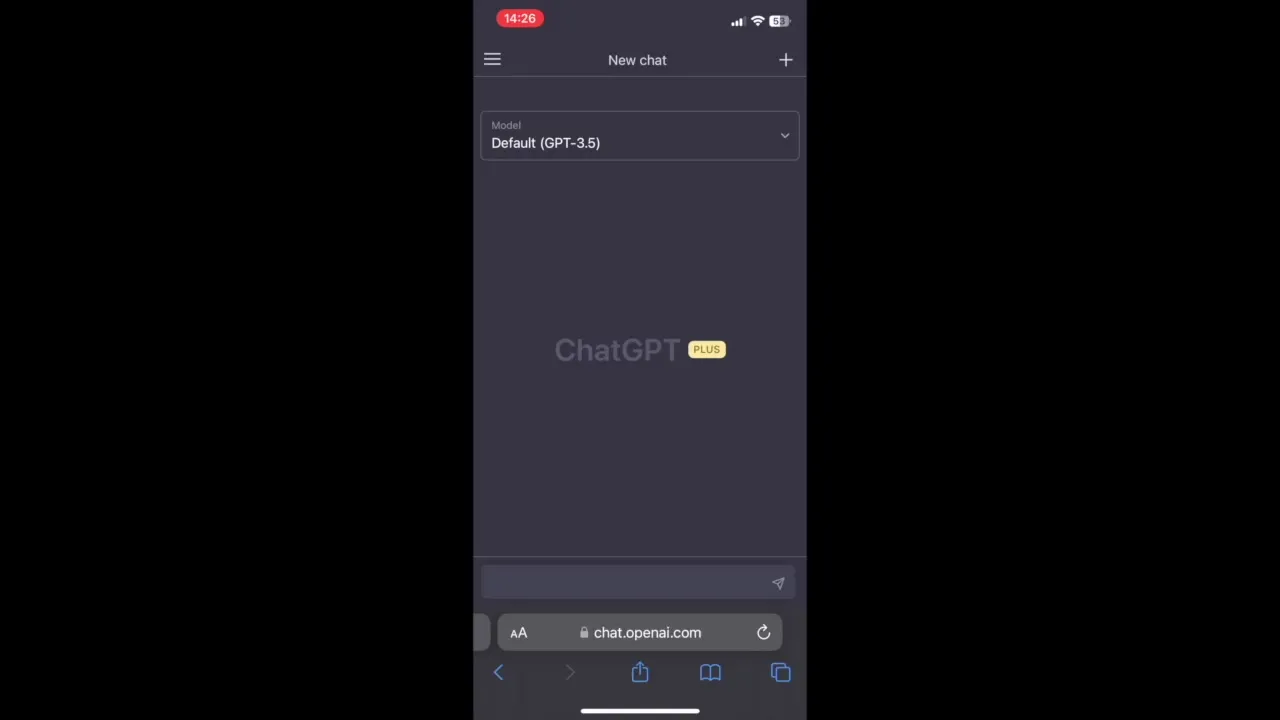
Стъпка 2: Използване на функцията „Споделяне“
След като сте избрали желания тип ChatGPT, търсете опцията „Споделяне“ в браузъра си. Тази функция ви позволява бързо и лесно да посетите отново страницата по-късно. Кликнете върху опцията „Споделяне“ и прегледайте наличните възможности.
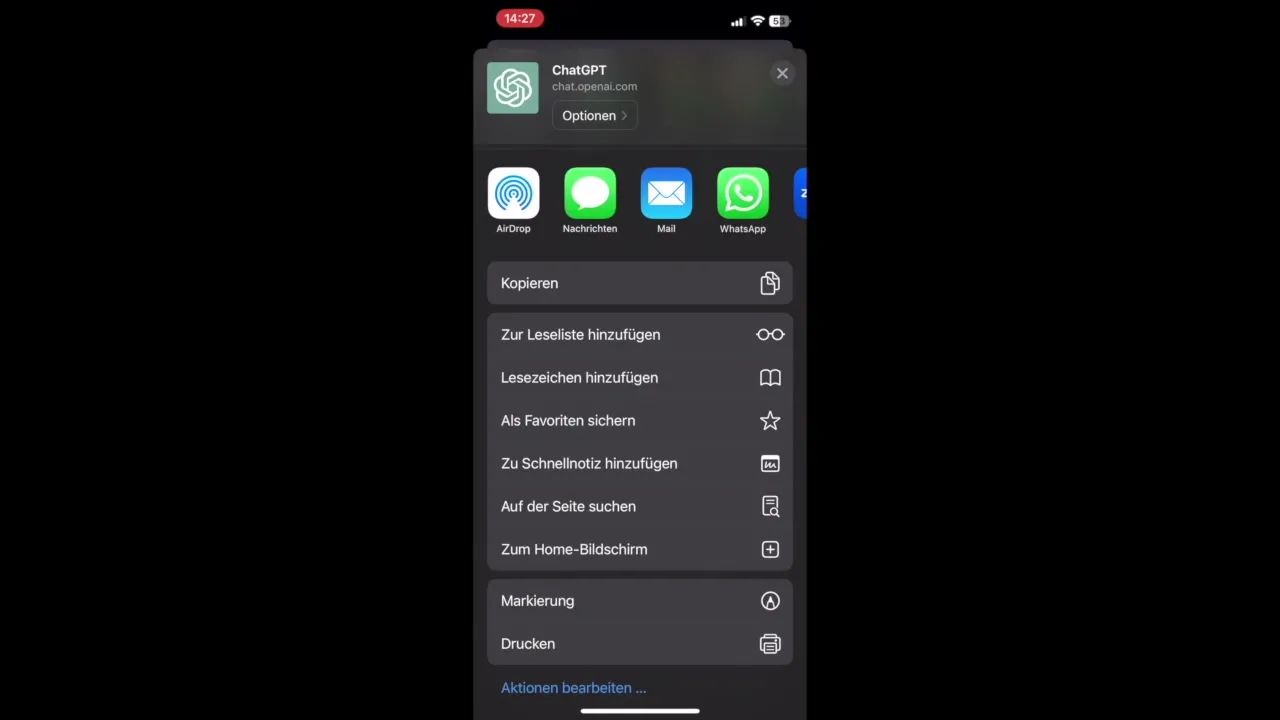
Стъпка 3: Добавете към началния си екран
В опциите за споделяне ще намерите възможност, която ви позволява да запазите страницата на началния си екран. Щракнете върху съответната опция и се уверете, че на следващия екран щракнете върху „Добави към началния екран“.
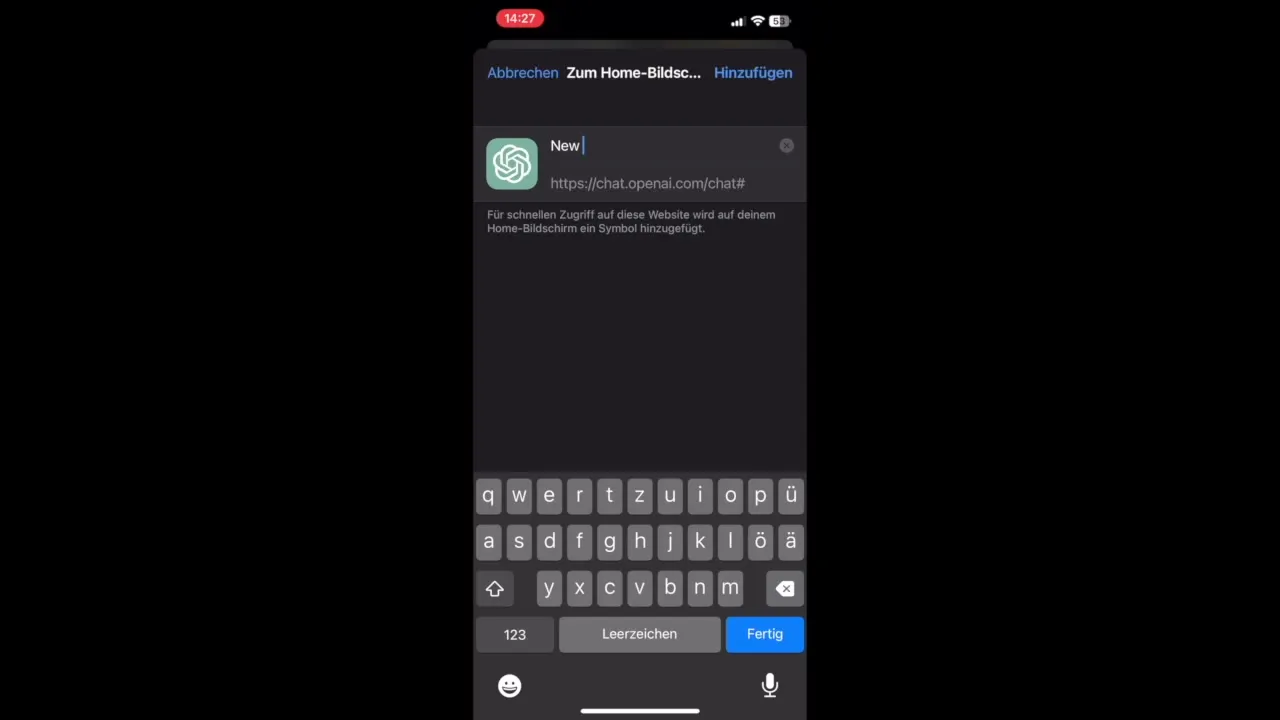
Стъпка 4: Наименувайте приложението
Тук вече можете да определите как да се казва връзката на началния си екран. Просто я наречете „ChatGPT“, за да бъде лесно идентифицирана. След като въведете името, натиснете „Добави“ или „Потвърди“.
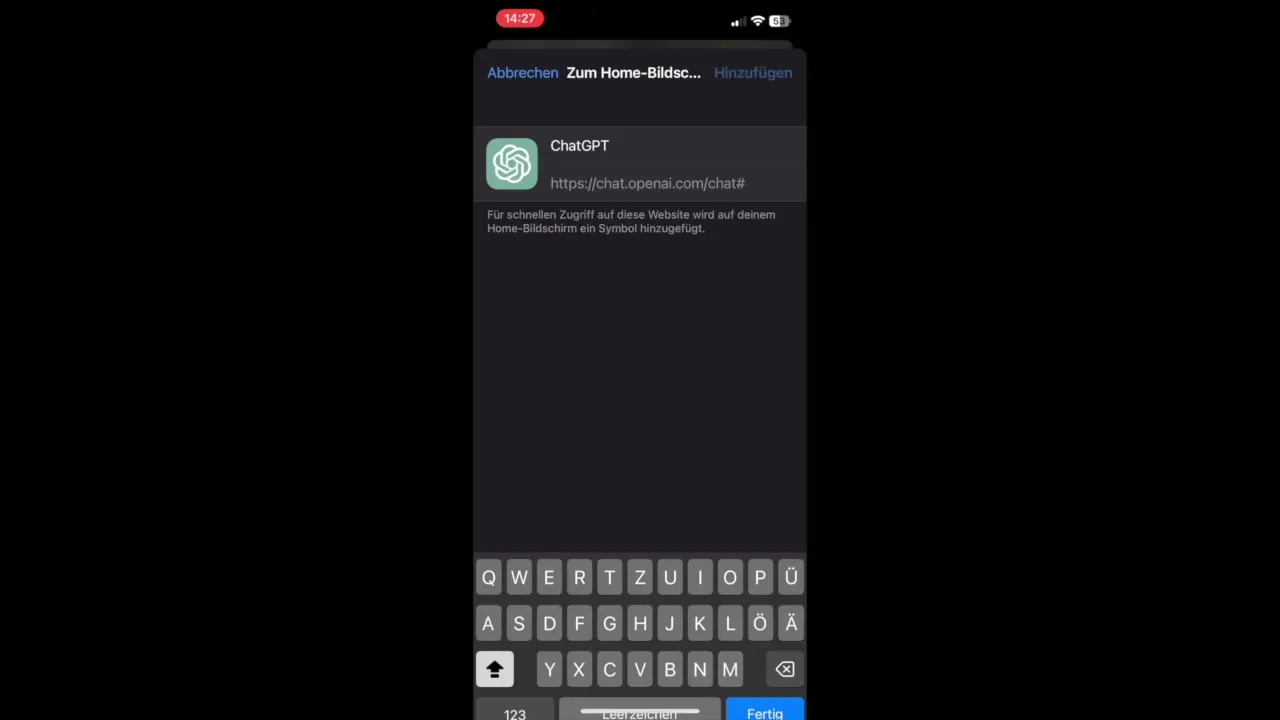
Стъпка 5: Използване на „приложението“
Вече ще намерите икона за ChatGPT на началния си екран. Всеки път, когато я кликнете, браузърът ще се отвори и ще ви пренасочи директно към ChatGPT, без да трябва да въвеждате URL адреса ръчно или първо да отворите браузъра. Това ви дава по-бърз достъп и спестява време.
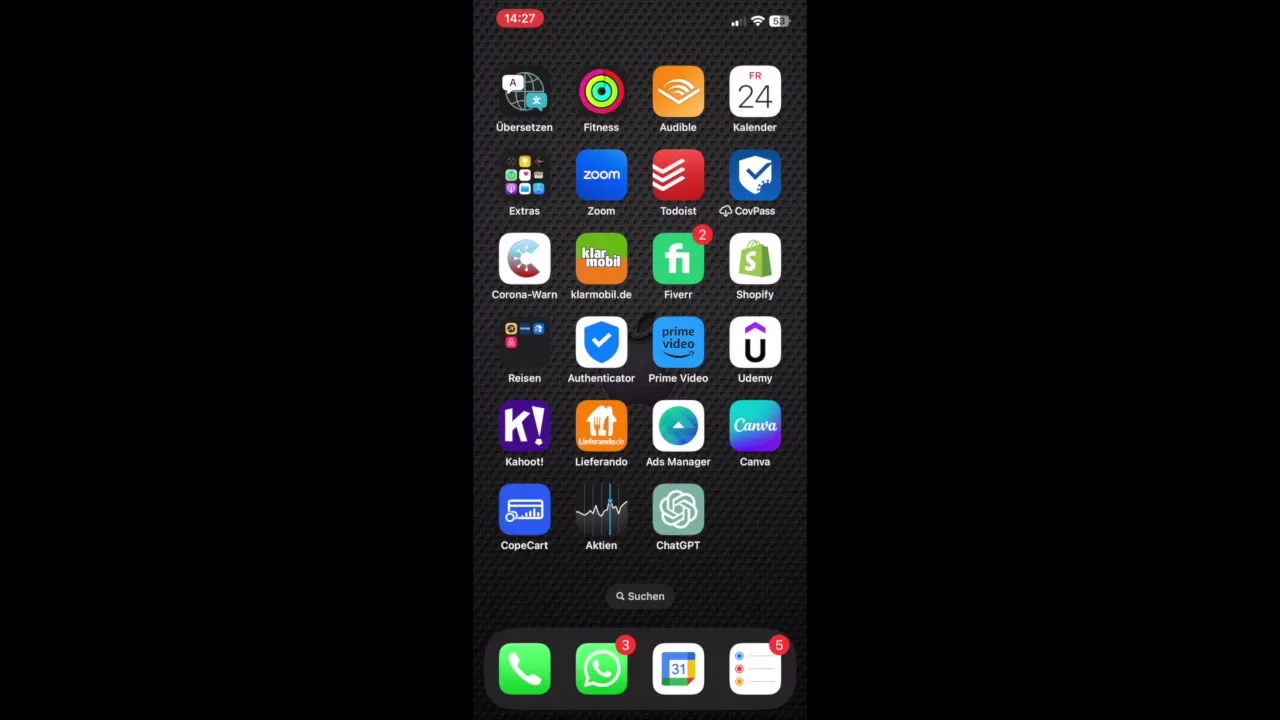
Стъпка 6: Насладете се на използването
Изпробвайте тази функция! Вече имате специален начин за достъп до ChatGPT от вашето устройство, което улеснява работата с него значително. Пожелавам ви много забавления и успех!
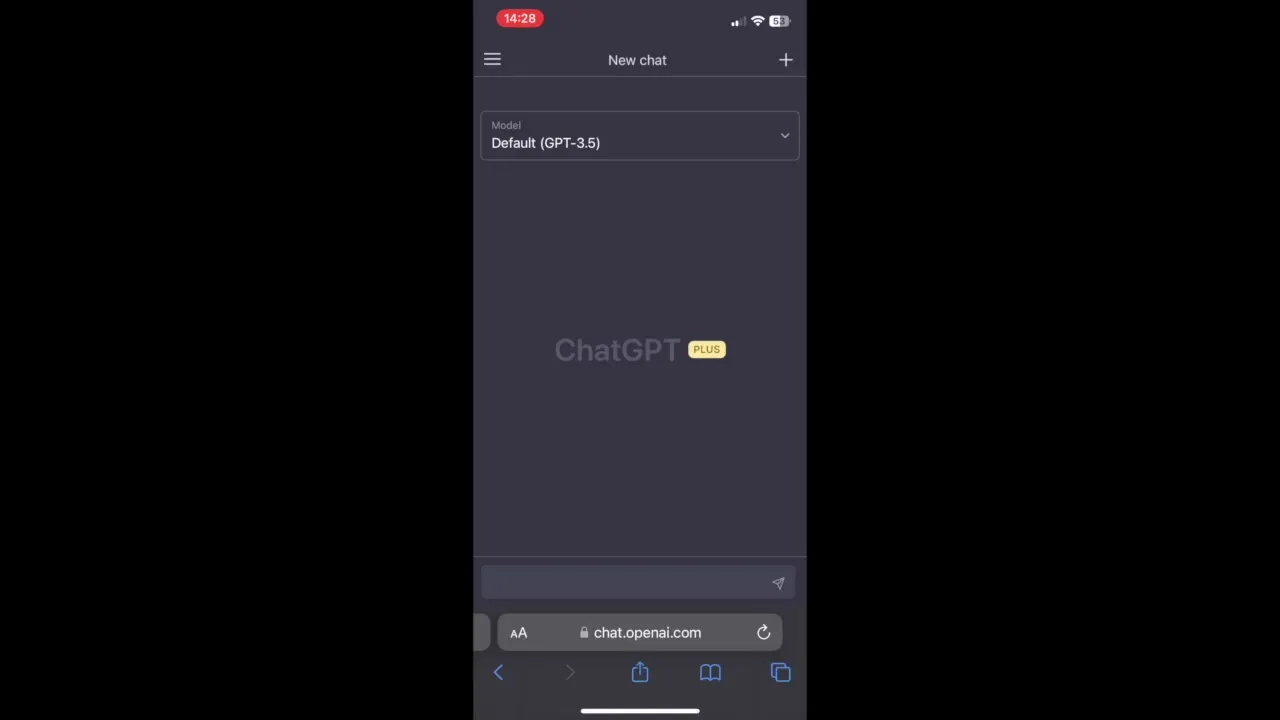
Резюме
С това ръководство вече знаете как да запазите ChatGPT като удобна връзка на началния си екран. Това ви позволява бърз достъп до услугата, така че можете да работите по-ефективно.
Често задавани въпроси
Как мога да използвам ChatGPT като приложение?Можете да запазите ChatGPT като връзка на началния си екран, като използвате функцията „Споделяне“ на вашия браузър.
Кой тип ChatGPT е по-бърз?Типът ChatGPT 3.5 обикновено е по-бърз от GPT 4.
Нуждая ли се от специално приложение?Не, не ви трябва специално приложение, просто използвате връзката чрез браузъра.
Дали връзката работи на всички устройства?Да, връзката трябва да работи на повечето модерни мобилни устройства и таблети.


